
コインチェックの口座開設ってどうやるの?
初心者でもわかるように教えてほしい!
今回はこのような悩みを解決する記事を書きました🌟
仮想通貨の口座をはじめて作る人は
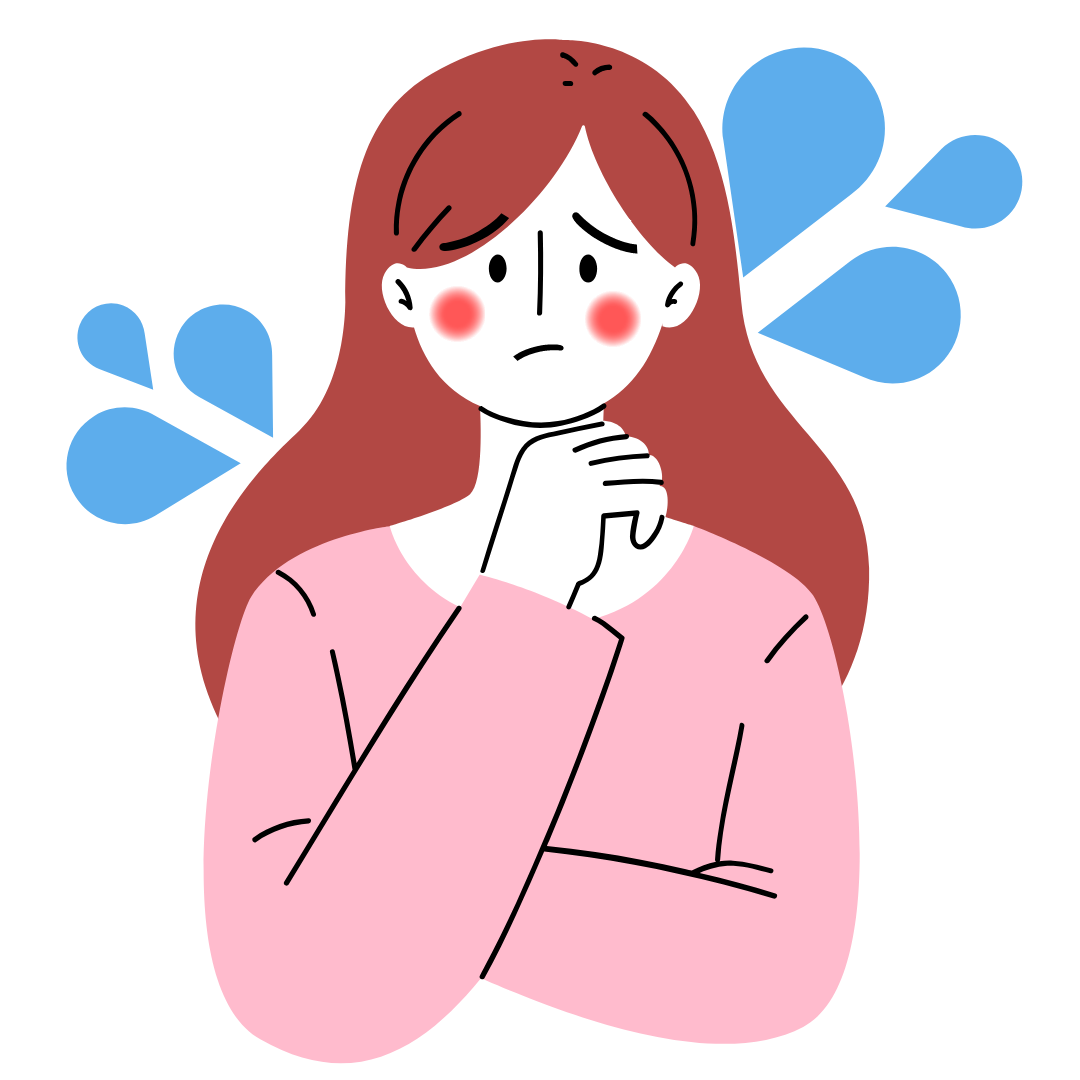
と思う方も多いですよね。
私もやってみる前は、謎に不安で、皆さんと同じことを思っていました!
ですが、やってみると、銀行の口座開設よりもサクッとできてカンタンなんです!
なんと即日口座開設完了します!かかる時間はおよそ5分!
口座開設はもちろん無料。
仮想通貨の価格が落ち着いている今が作り時です!

本記事ではコインチェックの口座開設方法~入金方法をスマホ画面付きで解説していきます。
この記事を読めば、迷わずに口座開設できますよ🌟
それでは見ていきましょう!
Coincheck(コインチェック)の口座開設に必要なもの
口座開設に必要なものはたった4つ
- スマホかPC
- 本人確認書類
- 本人名義の銀行口座
- メールアドレス
今後の取引もアプリからが断然やりやすいので、スマホがおススメです🌟
本人確認書類は顔写真付きの身分証で
運転免許証、パスポート、マイナンバーカード、在留カードなど。
銀行口座は必ず自分の名義のもの。
メールアドレスは、スマホキャリアのものでもokですし、
Gmailなどのフリーアドレスでも大丈夫です😊

Coincheck(コインチェック)で口座開設する3つの手順
手順は全部で6ステップあります。

- メールアドレスを登録
- アプリをダウンロード
- 重要事項の確認
- 電話番号の確認
- 本人確認書類の提出&撮影
- 【重要】2段階認証
step
1メールアドレスを登録
➀コインチェック公式ページから「会員登録」をクリックし、メールアドレスを登録してアカウントを作成します。

メールアドレスは大手キャリアのアドレスだけではなく、
GmailやYahoo!メールなどのフリーアドレスでも会員登録可能ですよ😊
➁自分が登録したメールアドレス宛にコインチェックからメールが届きます。
➂メールが届いたらメールに記載されたURLをクリックし、アカウント開設完了です。
step
2アプリをダウンロード
➀ここからコインチェックのアプリをダウンロードします。
➁ダウンロード完了後アプリを開きます。
➂画面下のタブ「ログイン」をタップして、ログイン画面を開きます。
➃先ほど設定したメールアドレスとパスワードを入力し、「メールアドレスでログイン」をタップします。
➄下記の画面になったら、「メールアプリを起動」をタップ。
⑥メールを開き、一番上のURLをタップします。
step
3重要事項の確認
➀アプリを開き「本人確認をする」をタップして基本情報入力を開始
➁各種重要事項を確認して「同意する」をタップ
step
4電話番号確認
➀電話番号を入力してSMSに送信された6桁の認証コードを入力
➁氏名、生年月日、性別、職業、住所などを入力
➂利用目的、取引経験を入力して、外国PEPsに該当しない場合はチェック
➃基本情報にお間違いがないかを確認して「確認」をタップ
step
5本人確認書類提出&撮影
➀STEP3の「本人確認書類」をタップ
➁本人確認書類を選択します
➂最後に本人確認書類と顔の撮影を行います
私はすっぴんぼざぼざのまま撮影しましたが、問題なく本人確認されました!
➃撮影完了後、「次へ」をタップ。
ここまでで口座開設が完了です!あと一息!
step
62段階認証
ここまででも口座開設はできているのですが、
セキュリティ認証の強化としてGoogleの認証アプリをダウンロードしましょう😊

➀まずはスマートフォンに認証アプリ「Google Authenticator」をダウンロードします。
以下のリンクから、ダウンロードしてください。
Google Authenticator
iPhoneの方はこちら → App Store
Androidの方はこちら → Google Play
➁コインチェックのアプリに戻り、下のタブ「ウォレット」をタップし、
右上の人型のアイコンをタップします。
➂セキュリティ「2段階認証設定」をタップします。
➃「セットアップキーをコピー」をタップし、認証アプリを起動します。
➄「Google Authenticator」を開き、コードを追加をタップ
⑥「アカウント名」と先ほどコピーした「セットアップキー」を入力し、「追加」をタップします。
ポイント
・アカウント名:コインチェック用としておくと、後から見たときに「コインチェックのだ!」と判断しやすいですよ🌟
・セットアップキー:貼り付けでOKです。
⑦すると6桁の認証コードが表示さるので、長押しでコピー。
⑧先ほどの画面に戻り、「認証コード」を貼り付け、「設定を完了」をタップ。
以上で完了です!
本人確認の審査が終わると、「口座開設完了メール」が届きますので、
このメールがコインチェックで仮想通貨を買えるようになった合図です🌟
私の場合は本人確認の提出を終えてから、約8時間後にこの「口座開設完了メール」が届きました!
その日中に仮想通貨を買うことができます🌟
買いたいタイミングを逃さないためにも口座だけでも先に開設しておきましょう✨
Coincheck(コインチェック)で仮想通貨を買う方法
さて、口座開設が完了したら、次は実際に仮想通貨を購入してみましょう!
やり方は
◆コインチェックでの日本円の入金方法、仮想通貨の購入方法
◆コインチェックの手数料
で詳しく解説してるよ😊
まずは無料の口座開設から始めよう!
